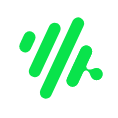在使用word处理文档时,我们常常会遇到表格内容过长,导致表格被无情地分割到下一页,这不仅影响了文档的美观性,也破坏了数据的阅读连贯性。其实,通过几个简单的设置就能轻松解决这个恼人的问题。

调整表格属性,禁止跨页断行
1、首先需要选中整个表格,然后点击鼠标右键,在弹出的快捷菜单中选择“表格属性”选项,这是解决问题最常用的入口,能够对表格的整体布局进行调整。
2、在弹出的“表格属性”对话框中,我们需要切换到“行”这个选项卡,然后找到并取消勾选“允许跨页断行”这个复选框,最后点击“确定”按钮保存我们的设置。
3、完成此操作后,Word就不会将表格中的单行内容强行拆分到两页显示了,可以确保每一行的数据都保持完整,避免了一行文字被从中间截断的尴尬情况。
设置段落格式,控制分页行为
1、有时候问题并非出在表格的行属性上,而是单元格内部的段落设置。我们可以选中需要一起显示的表格行,然后右键单击,在菜单中选择“段落”。
2、进入“段落”设置窗口后,点击切换到“换行和分页”选项卡,在这里你可以根据需要勾选“与下段同页”或者“段中不分页”这两个关键选项。
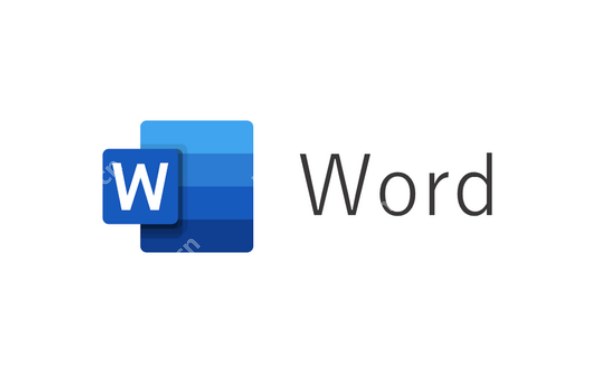
3、其中,“与下段同页”功能非常实用,特别适合将标题行和其下方的第一行数据内容锁定在一起,从而保证了表格内容的逻辑连续性和整体感。
4、通过这种方式,你可以更精细化地控制哪些特定的行必须保持在同一页,而不是对整个表格进行“一刀切”的统一设置,灵活性更高。
手动插入分页符,实现精准控制
1、如果上述方法都不能满足你的特殊排版需求,或者你希望表格从一个非常特定的位置开始另起一页,那么可以采用最直接的手动插入分页符的办法。
2、将鼠标光标定位在你希望作为下一页起始位置的那个单元格的最前端,这个定位操作是实现精准分页的关键所在,一定要确保光标位置